Legion TD 2 - игра в жанре Tower Defense для Windows. Он был разработан и издан AutoAttack Games. Благодаря Proton вы сможете играть в эту игру на Linux. Вот как.

Заставляем Legion TD 2 работать в Linux
Legion TD 2 - это не игра для Linux, но она так высоко оценена на ProtonDB, что вполне может быть. Чтобы играть в эту игру на компьютере с Linux, вам понадобится Steam.
Установить Steam
Почему Steam? Поскольку Legion TD 2 создан для Windows, и чтобы запустить его в Linux, вам необходимо установить Linux-версию Steam. Чтобы Steam заработал, откройте окно терминала.
Вы можете запустить окно терминала на рабочем столе Linux, нажав Ctrl + Alt + T на клавиатуре. Или найдите «Терминал» в меню приложения и запустите его таким образом.
Ubuntu
Steam работает на Ubuntu из коробки. Если вы используете Ubuntu, вы сможете заставить приложение работать, используя следующую команду apt install ниже.
sudo apt install steam
Debian
Steam работает на Debian . Однако вам нужно будет загрузить последний пакет Steam DEB прямо из Valve, чтобы приложение заработало. Чтобы загрузить Steam, используйте следующую команду загрузки wget .
wget https://steamcdn-a.akamaihd.net/client/installer/steam.deb
После загрузки последней версии Steam на ваш компьютер с Debian Linux можно начинать установку. Используя приведенную ниже команду dpkg , установите Steam.
sudo dpkg -i steam.deb
После установки пакета Steam DEB настраивается приложение. При этом есть проблемы, которые нужно исправить. Вам необходимо исправить любые ошибки зависимостей , возникшие в процессе установки.
sudo apt-get install -f
Arch Linux
Arch Linux делает приложение Steam доступным в «мультибиблиотечном» репозитории программного обеспечения. Однако не у всех пользователей Arch включена функция «Multilib» по умолчанию, поэтому ее необходимо включить.
Чтобы включить «мультибиблиотечный» репозиторий программного обеспечения, откройте /etc/pacman.confфайл в вашем любимом текстовом редакторе (как root). В открытом файле найдите «Multilib» и удалите символ # спереди и строки прямо под ним.
По завершении редактирования сохраните изменения и закройте текстовый редактор. Затем повторно синхронизируйте Arch Linux с официальными серверами, используя команду ниже.
sudo pacman -Syy
Наконец, установите последнюю версию Steam на свой компьютер.
sudo pacman -S steam
Fedora / OpenSUSE
Steam работает как с Fedora, так и с OpenSUSE. Пользователи могут сразу установить Steam на эти операционные системы. Тем не менее, этот выпуск Steam не работает так же хорошо, как выпуск Flatpak. Вместо этого мы предлагаем установить Steam версию Flatpak.
Flatpak
Чтобы Steam работал через Flatpak, вам необходимо установить среду выполнения Flatpak, а также настроить магазин приложений Flathub. Чтобы настроить среду выполнения, следуйте нашему руководству по этому вопросу .
После запуска среды выполнения Flatpak настройте магазин приложений Flathub. Чтобы настроить магазин, выполните следующую команду удаленного добавления .
flatpak remote-add --if-not-exists flathub https://flathub.org/repo/flathub.flatpakrepo
С настроенным магазином приложений Flathub используйте команду flatpak install, чтобы установить последнюю версию Steam.
flatpak установить flathub com.valvesoftware.Steam
Установите Legion TD 2 в Linux
После установки Steam вам необходимо войти в систему. Запустите приложение и войдите в свою учетную запись, используя свои учетные данные Steam. Затем следуйте пошаговым инструкциям ниже, чтобы Legion TD 2 работал в Linux.
Шаг 1: Найдите меню «Steam» и щелкните по нему мышью. После этого найдите кнопку «Настройки» и нажмите на нее, чтобы получить доступ к настройкам Steam.
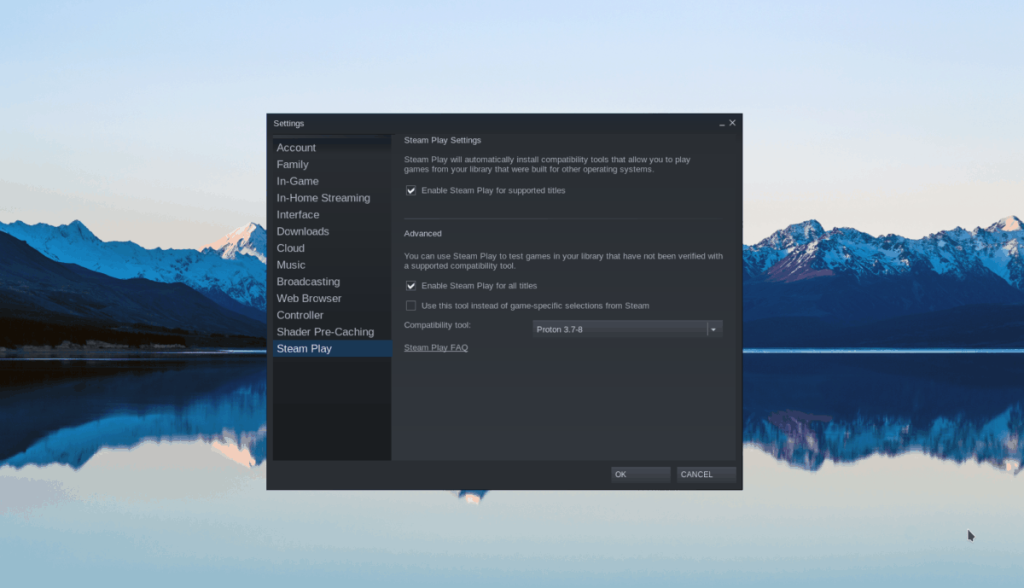
В области настроек Steam найдите раздел «Steam Play». Затем установите флажки «Включить Steam Play для поддерживаемых игр» и «Включить Steam Play для всех других игр». Нажмите «ОК», чтобы сохранить настройки.
Шаг 2: Найдите кнопку «Магазин» и щелкните по ней мышью, чтобы получить доступ к магазину Steam. Затем найдите поле поиска и щелкните по нему мышью.
Введите «Legion TD 2» и нажмите клавишу Enter, чтобы просмотреть результаты поиска в поле поиска. Просмотрите результаты и выберите «Legion TD 2», чтобы перейти на страницу магазина игры.
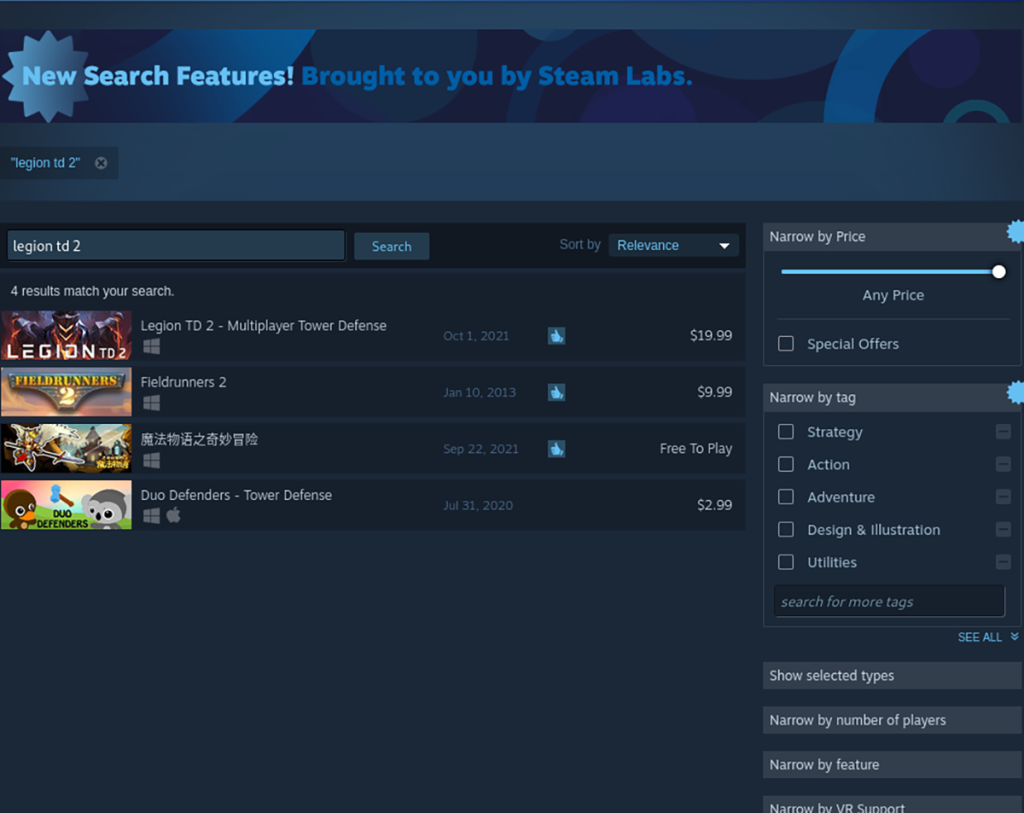
Шаг 3: На странице игры Legion TD 2 найдите зеленую кнопку «Добавить в корзину» и выберите ее с помощью мыши. После нажатия на кнопку «В корзину» пройдите процесс покупки игры.
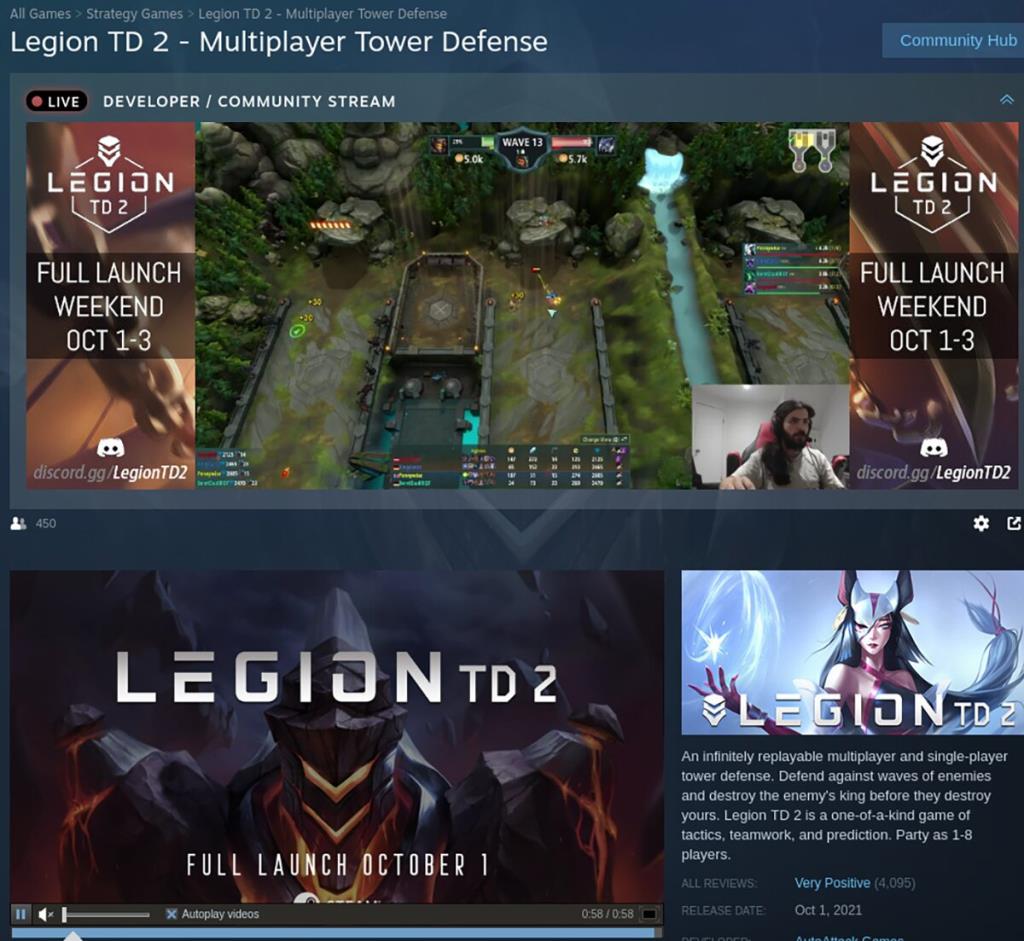
Шаг 4: После покупки игры нажмите кнопку «Библиотека», чтобы получить доступ к библиотеке игр Steam. Затем найдите в своей библиотеке синюю кнопку «УСТАНОВИТЬ», чтобы загрузить и установить игру на свой компьютер.
Процесс установки Legion TD 2 может занять некоторое время.
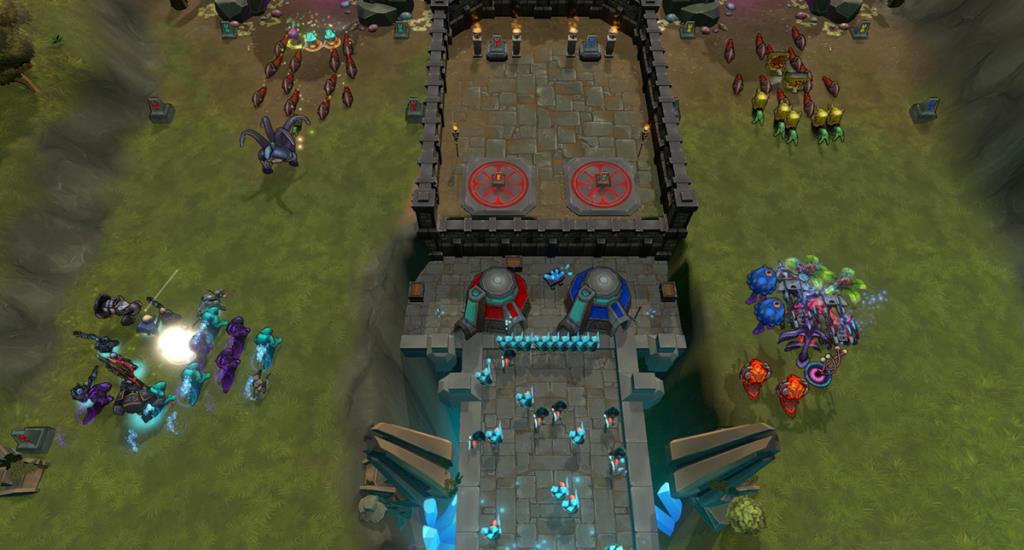
Шаг 5: Когда процесс установки Legion TD 2 будет завершен, синяя кнопка «УСТАНОВИТЬ» превратится в зеленую кнопку «ИГРАТЬ». Нажмите эту кнопку «ИГРАТЬ», чтобы начать игру.


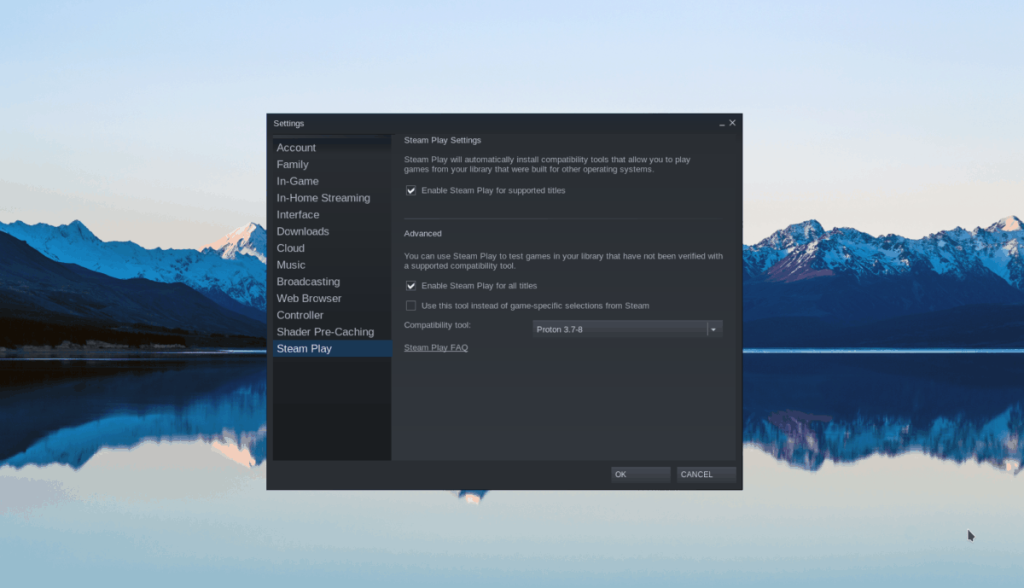
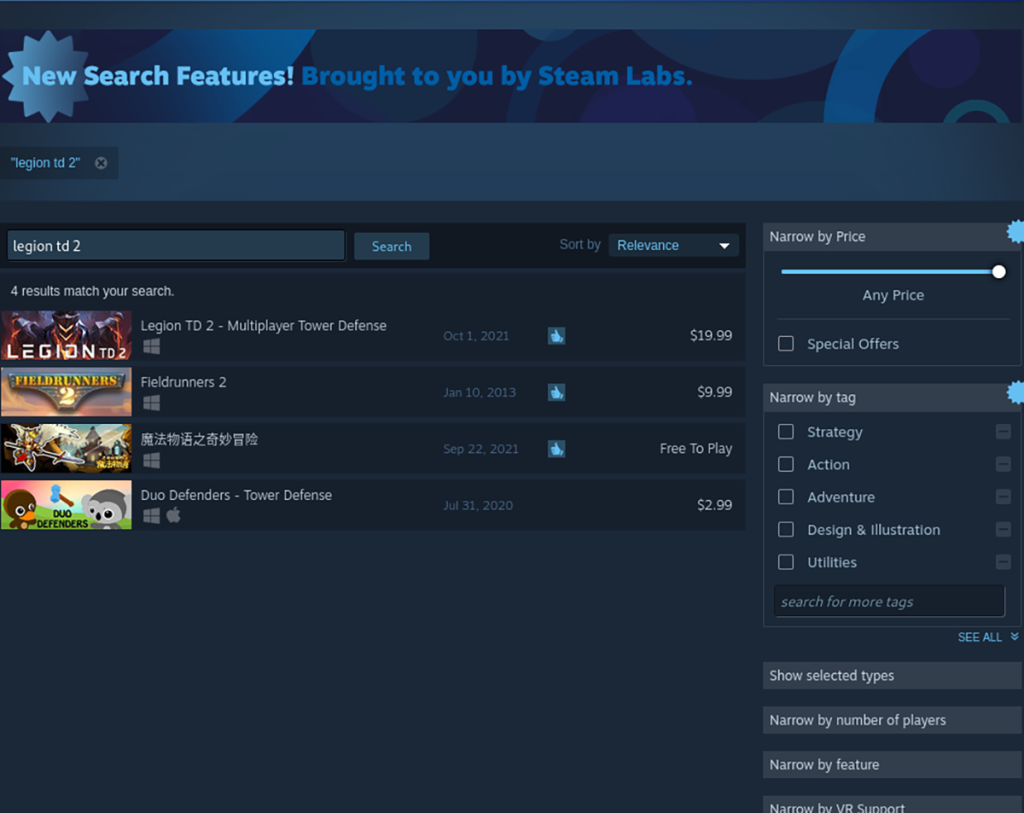
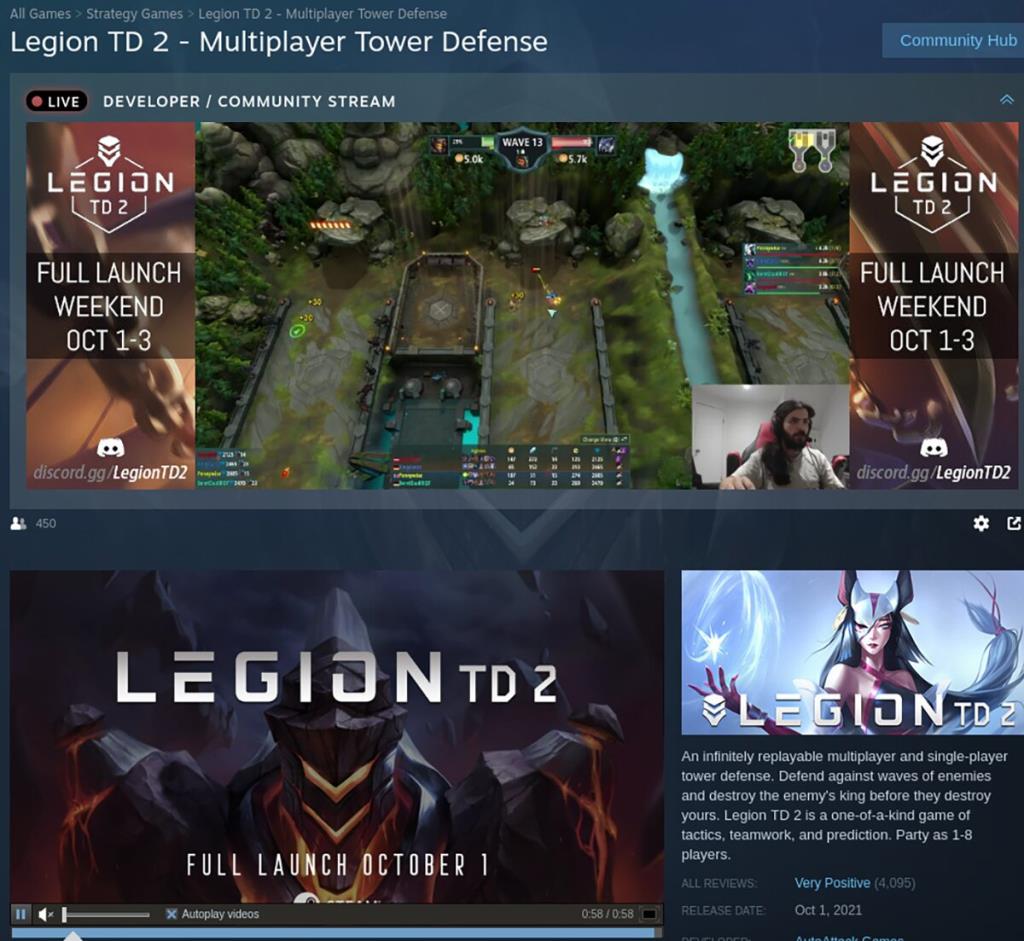
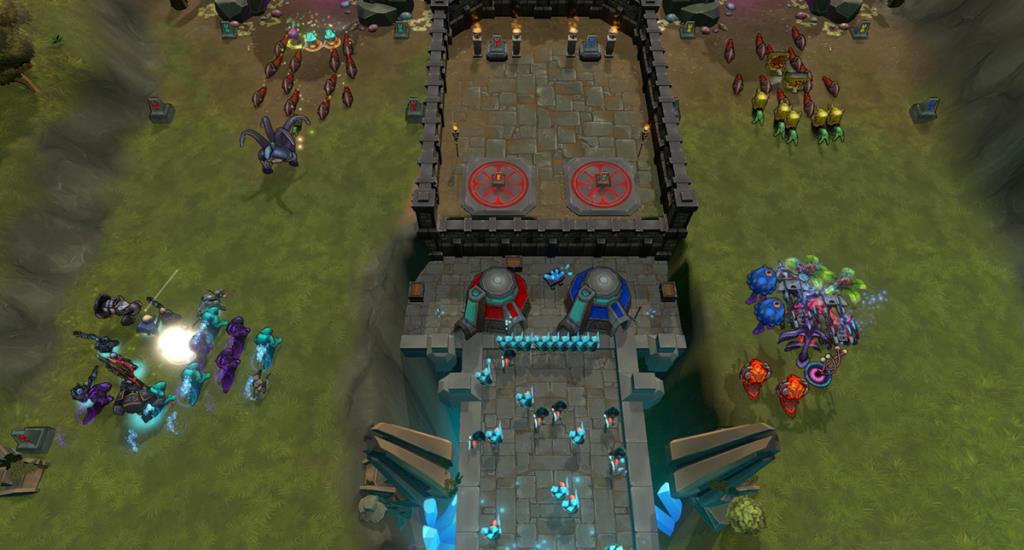



![Загрузите FlightGear Flight Simulator бесплатно [Развлекайтесь] Загрузите FlightGear Flight Simulator бесплатно [Развлекайтесь]](https://tips.webtech360.com/resources8/r252/image-7634-0829093738400.jpg)




